一、介绍
正如我们所知道的,继电器是一种用于响应施加的输入信号而在两个或多个点或设备之间提供连接的设备。换句话说,继电器提供了控制器和设之间的隔离,因为我们知道设备可以在AC(交流电)和DC(直流电)上工作。但是,它们从微控制器接收信号,因此我们需要一个继电器来弥补差距。当需要用小信号控制大电流或者大电压时,继电器就非常有用了。

二、材料准备
- Arduino Uno 主板*1
- USB数据线*1
- 面包板*1
- 继电器模块*1
- 跳线若干
三、实验原理
1.继电器:一个继电器由5个基本部件组成:
2.电磁铁:由一个线圈缠绕的贴心组成,当电流通过时,它变成磁性的,因此它被称为电磁铁。
3.电枢:可移动磁条被称为电枢。当电流流过时,线圈通电,从而产生一个磁场,用于造成断开或闭合。电枢可以在AC或DC上工作。
4.弹簧:当没有电流流过电磁铁上的线圈时,弹簧将电枢拉开,因此电路无法完成。
5.触点:有两个触点:
常开:当继电器未被激活时未连接,处于常开状态;
常闭:继电器激活时连接,处于闭合状态。
6.膜制外壳:继电器覆盖有塑料以保护内部电路。
继电器工作:
继电器的工作原理很简单,当继电器供电时,电流开始流经控制线圈;结果电磁体开始通电,然后衔铁被吸引到线圈上,将动触点向下拉,从而与常开触点连接,进而让带负载的电路通电,然后断开电路会出现类似的情况。因为在弹簧的作用下,动触头将被拉离常开触点,这样,继电器的接通和断开就可以控制负载电路的状态了。

在这个实验中,将SIG连接到Arduino Uno板。发送一个低电平给SIG;PNP晶体管通电并且继电器的线圈通电。因此,继电器的常开触点闭合,而继电器的常闭触点将脱离公共端点。想SIG发送发高电平的信息;晶体管将断电,继电器将恢复到初始状态。

四、实验过程
首先,我们需要建立电路,因为我们这个实验只是控制一下继电器的工作状态,并没有让继电器进行输出(除了模块里面有一个红色LED灯作为显示),所以电路的连线也比较简单。图4.4中的红色线接板子的5V,黑色线接地,另外,我们将7号引脚作为信号接脚接到继电器的“IN”端。
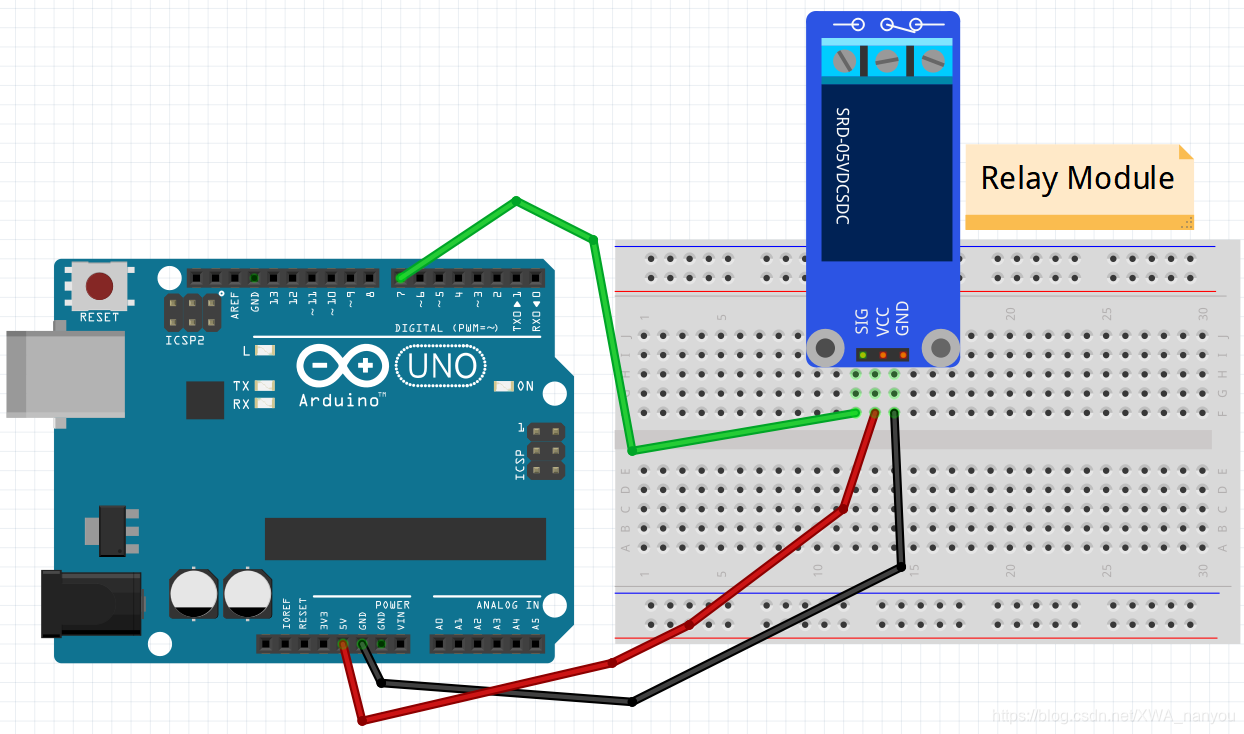
因为电路过于简单,实际接线的时候发现好像不用面包板也是可以,图4.5为实际的电路接线图。

给板子接上USB连接线后,接下来我们就可以进行程序部分的工作了。
五、代码
/************************************
* 项目名字:继电器实验
* 接口列表:
* Relay Arduino Uno R3
* DC+ 5V
* DC- GND
* IN 7
*
*编写:南友***********************/
const int relayPin=7;//定义7脚为信号引脚
void setup()
{
pinMode(relayPin,OUTPUT);//定义输出端口
}
void loop()
{
digitalWrite(relayPin,HIGH);//输出高电平
delay(1000);//延时1秒
digitalWrite(relayPin,LOW);//输出低电平
delay(1000);
}
六、效果展示
将程序上传到Arduino板子上后,我们就可以听到滴答声了,这是常开触点打开和常开触点闭合的声音。


如图4.6和图4.7所示,分别是继电器常开触点断开和闭合时的状态。
接下来我们还是通过一个小视频来看看这个继电器的效果吧!
Arduino小白学习记录:继电器实验效果演示
七、总结分析
没错,和前面的实验一样,这个实验还是一如既往的简单,这里感觉需要注意的就是正负极不要接反了,另外在上传好程序接通电源后,不要被继电器的滴答声吓到了哦~






















 748
748











 被折叠的 条评论
为什么被折叠?
被折叠的 条评论
为什么被折叠?








